photoshop教你制作冰雪效果字(3)
来源:sc115.com | 203 次浏览 | 2015-09-12
标签: 冰雪 效果
8.这一步我忘记截图了,不过大伙看好,很简单,把复制层与原图层错开,这样就显得字有个阴影(其实我们都有阴影)。然后CTRL+E向下合并,CTRL+T把它竖起来,执行滤镜——风格化——风,吹小风。学友哥唱了,想和你再去吹吹风,所以我们吹两次,完事再给转回来,就如上图了。
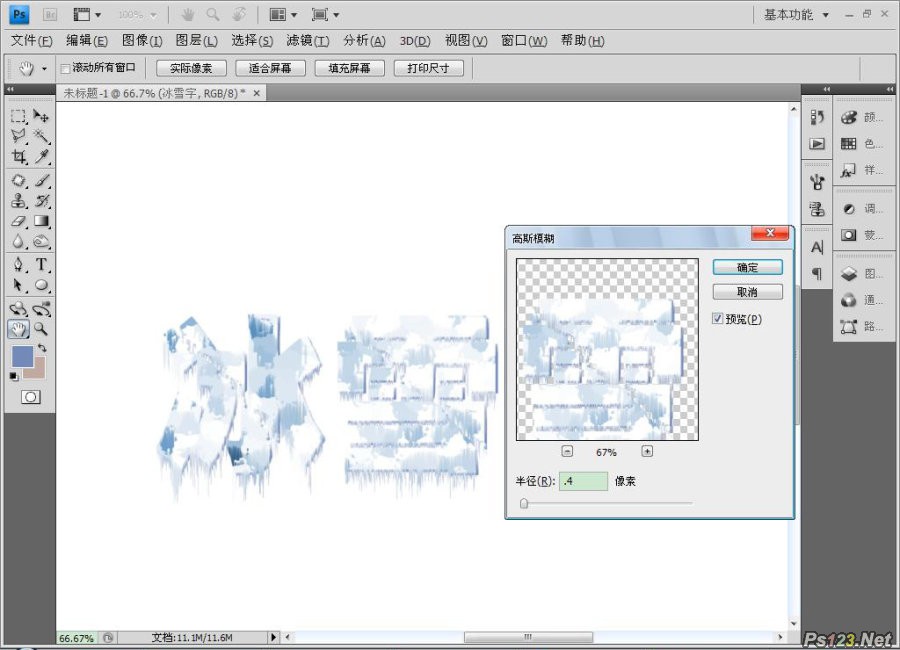
9.吹完风脑子不清醒,所以模糊了,那个人叫高斯,所以是高斯模糊。它在滤镜模糊里。
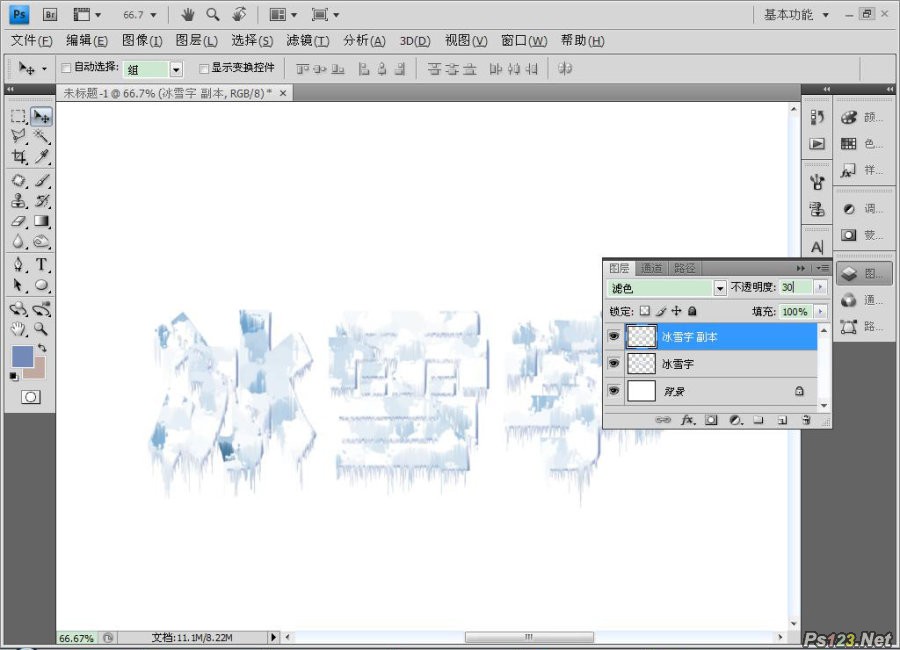
10.复制一层,把它的图层属性调为滤色,因为我觉得字体太暗了,雪应该更白些。把透明度调整到适当的数值,再把这一层也高斯模糊下,可以更糊点。
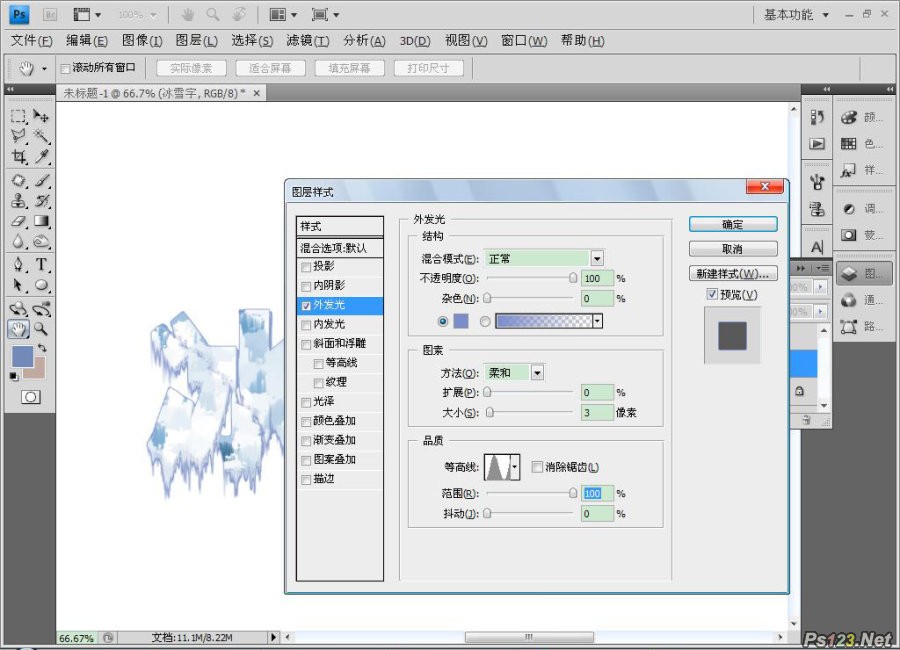
11.选择原图层,设置外发光。
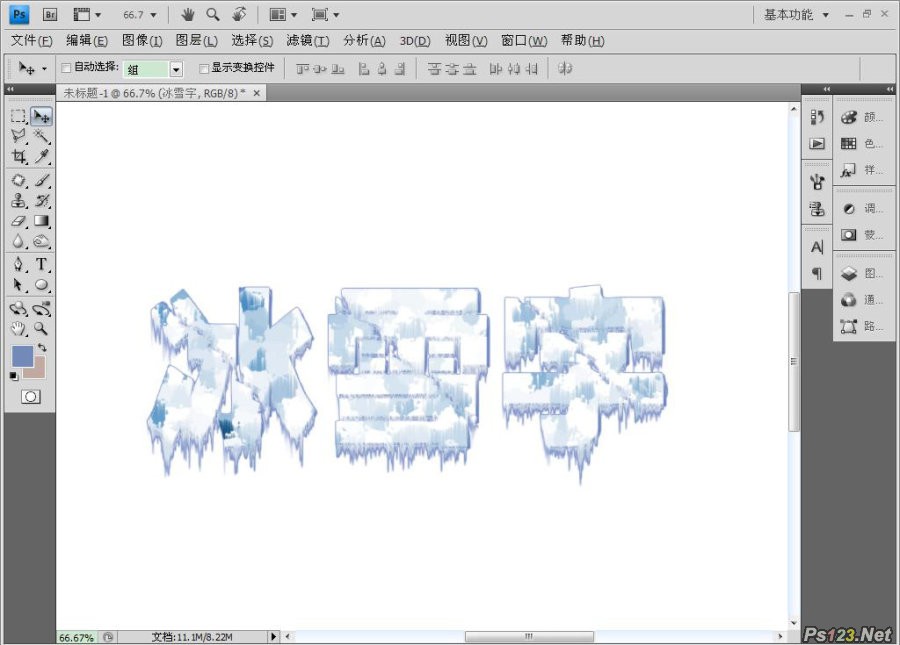
搜索: 冰雪 效果
- 上一篇: photoshop教你制作立体涂鸦文字效果
- 下一篇: ps打造木质纹理文字效果
 提示音效
提示音效